Zatímco některé děti jsou odborníky, pokud jde o rychlé psaní na mobilních zařízeních, vždy jsem s tím měl problémy.
Nezáleží na tom, jestli má telefon hardwarovou klávesnici nebo klávesnici na obrazovce, vždy se cítím pomalý a nepříjemný, když používám takovou klávesnici.
Problém není způsoben pouze malými klávesami, které se zobrazují, ale také tím, které klíče se zobrazují, a skutečností, že možná budete muset přepínat rozložení v závislosti na tom, co chcete psát.
Vyzkoušel jsem několik aplikací pro psaní, jako je Swype, ale nikdy jsem se na ně opravdu neohřál. Postupem času jsem objevil některé klávesové zkratky, které vám mohou ušetřit drahocenný čas při psaní, zejména pokud jde o přepínání mezi rozložením klávesnice.
1. Zvýrazněné značky a diakritické značky
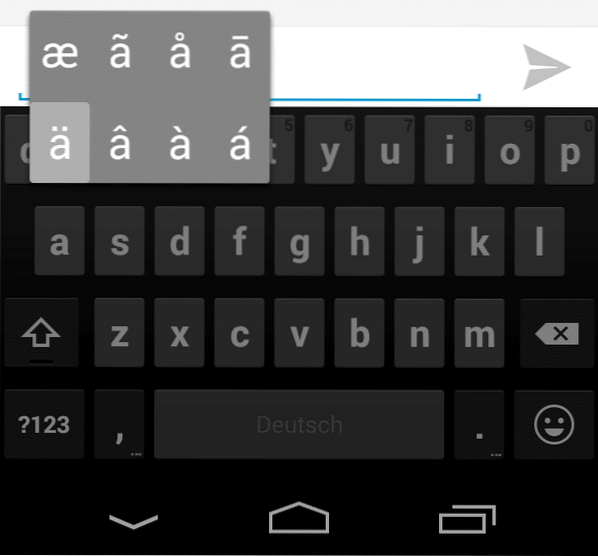
Mám to štěstí, že moje jméno nemá přehlásku, ale když chci psát svému příteli Sørenovi z Dánska, Marie-Élise z Francie nebo ALEŠ z Polska, můžu narazit na potíže nebo nahradit postavy, které vůbec netuším, jak místo toho psát se základními znaky.
V systému Android můžete tyto znaky psát podržením písmene na klávesnici. Android vám zobrazí související znaky, které pak můžete snadno vybrat.
2. Populární symboly
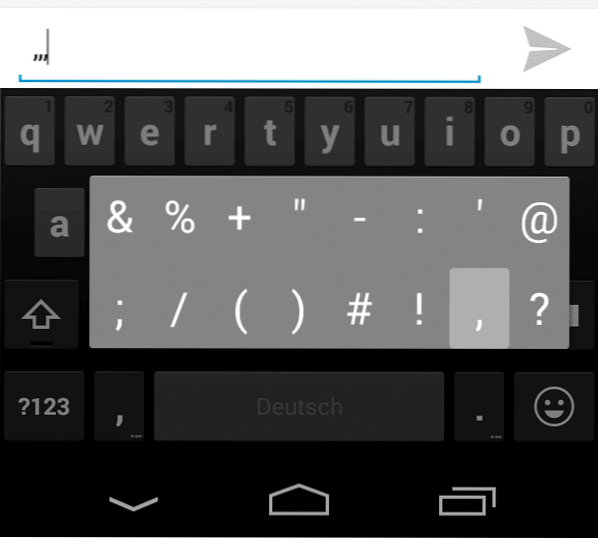
Výchozí klávesnice Android nezobrazuje na přední straně populární symboly. Například neexistuje žádný klíč @, žádný / a žádný &.
Chcete-li například zadat e-mailovou adresu, musíte přepnout na rozložení čísel a před přepnutím zpět na hlavní klávesnici zadat adresu @.
Je však možné zobrazit často používané symboly přímo na přední straně, a to klepnutím a podržením klávesy období. Zobrazuje výběr oblíbených znaků včetně symbolu @.
3. Čísla
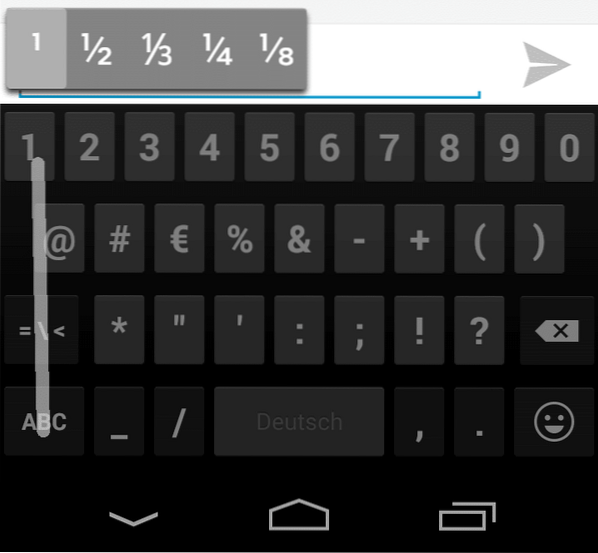
Pokud chcete zadat číslo nebo libovolný znak zobrazený na druhé stránce rozložení klávesnice, můžete klepnout na ikonu ?Tlačítko 123 pro přepnutí rozložení, zadání čísla a následného klepnutí na tlačítko ABC pro návrat k hlavnímu rozložení klávesnice.
Existuje rychlejší způsob, jak to udělat, který funguje obzvláště dobře, pokud potřebujete zadat pouze jeden znak.
Klepněte a podržte na ?Tlačítko 123 a pomocí přejetí prstem vyberte znak, který chcete přidat do textu. Po uvolnění tlačítka se automaticky vrátíte zpět do hlavního rozložení klávesnice.
4. Další symboly
Jak vidíte na výše uvedeném snímku obrazovky, můžete podržením tlačítka dalších znaků v rozložení klávesnice zobrazit další ty, které chcete psát.
Funguje to například pro některé, čísla,% nebo +, ale ne pro všechny.
Teď jou: Máte další tipy nebo návrhy aplikací?
 Phenquestions
Phenquestions


